Извините, это личное!
Защитить свои данные от любопытных глаз? Нет ничего проще! Мы расскажем вам, какие приемы можно использовать для этих целей, а все необходимые программы вы найдете на нашем диске. Textdefender — одна из простейших программ для шифрования текста...
Возможно, в то время как вы читаете эти строки, кто-то следит за вашими данными. Это может быть шпионское приложение на вашем домашнем компьютере или шеф, который проверяет, используете ли вы Интернет на рабочем месте в личных целях. Хотя кто из нас не сидел на «Одноклассниках», болтая с друзьями? Количество скандалов, связанных с доступом к персональным данным и слежкой на рабочем месте, показывает, что компьютерный шпионаж достиг значительных масштабов.
Пока политики принимают соответствующие законы, возьмите дело в свои руки: мы покажем вам, как скрыть личные файлы и папки, безопасно путешествовать по Интернету под маской анонима и отправлять электронную почту без опасений, что ее могут прочесть другие.
Шаг первый: маскировка файлов
Вы не уверены в том, что ваши коллеги не следят за вами? Тогда прежде всего отключите функцию Windows, показывающую недавно использованные документы. Для этого кликните правой клавишей мыши по кнопке «Пуск», перейдите в меню «Свойства | Настроить | Дополнительно» и отключите пункт «Отображать недавно использовавшиеся документы». И помните: лучше сохранять персональные данные так, чтобы никто чужой не смог их найти.
Спрятать как картинку. На фото с прошлого отпуска изображены пальмы, пляж и море. Тот факт, что за этой картинкой скрывается нечто большее, постороннему наблюдателю неизвестно. И только вы знаете, что она маскирует конфиденциальную презентацию PowerPoint, которую может увидеть лишь тот, у кого есть специальная программа и верный пароль. Остальные же будут довольствоваться фотографией южного моря.
Сохранение и передача скрытой информации, при которых остается в тайне сам факт ее существования, называется стеганографией. Вспомните письма революционеров, когда между строк, написанных чернилами, молоком писалась тайная информация, прочитать которую можно было, подержав письмо над свечой, — это один из примеров классической стеганографии. В наше время, конечно же, используются совсем другие методы и средства, связанные прежде всего с компьютерными технологиями. Одним из самых распространенных является сокрытие нужной информации в различных медиафайлах. Данные преобразуются в файл, который производит впечатление обычной картинки или музыкального фрагмента.
В Сети существует огромное количество программ, которые работают по принципу стеганографии. Они могут спрятать любой бинарный файл размером до 10 Мбайт под видом картинки или звукового файла. Задайте надежный пароль — и программа скроет информацию, замаскировав ее заданным образом. При этом «маскировочную» картинку или звуковую дорожку можно использовать как обычные медиафайлы — проигрывать в плеере или просматривать в фотоальбоме, и никто ничего не заподозрит.
Недостаток подобных средств стеганографии состоит в том, что соответствующую программу нужно установить и на компьютере того, кто принимает от вас закодированное сообщение. Тем самым вы обрекаете получателя на лишнюю работу. Простейший выход — упаковать в архив как зашифрованный файл, так и программу шифрования. Послав его адресату, вы сможете быть уверены, что у него не возникнет проблем с дешифровкой. Хотя при этом теряется основной принцип стеганографии, ведь, отправляя дополнительную программу, вы указываете, что вам есть что скрывать.
Спрятать ZIP-архив. Во многих случаях гораздо разумнее использовать инструменты, которые есть у каждого, — стандартные средства Windows. Для этого понадобится обычный архиватор и любая картинка, которая будет использоваться «для прикрытия» — будем считать, что это picture.jpg. Кликните правой кнопкой мыши по файлу, который нужно скрыть от посторонних глаз. Выберите пункт «Отправить файл | Сжатая ZIP-папка» и переименуйте полученный архив в HiddenData.zip. Затем скопируйте все это в папку C:\stegano\.
Далее воспользуйтесь командной строкой. В Windows XP ее можно запустить с помощью «Пуск | Выполнить | cmd». В Vista вызовите ее через поисковую строку в меню «Пуск» с помощью команды «cmd». Далее введите
сору/В c:\stegano\picture.jpg + c:\stegano\HiddenData.zip c:\stegano\new.jpg
Здесь c:\stegano\ — это путь к папке, где находятся исходные файлы, picture.jpg — картинка, используемая для прикрытия, a HiddenData.zip — то, что вы хотите спрятать. Файл new.jpg Windows создаст автоматически — в нем при открывании будет видна только исходная картинка. Для того чтобы снова добраться до скрытого файла, просто измените расширение JPG на ZIP. Теперь это архив new.zip, и вы можете открыть его любым архиватором и извлечь находящиеся в нем файлы.
Имейте в виду, что новому файлу требуется столько места на диске, сколько «видимому» файлу изображения и прикрепленным к нему скрытым данным вместе взятым. Поэтому если вы спрячете за картинкой размером 30 кбайт приватное видео объемом 100 Мбайт, то это будет бросаться в глаза, ведь файл с изображением окажется неправдоподобно велик.
Кешировать в блокноте. Для следующего способа шифрования понадобится только Блокнот. Откройте командную строку и введите код:
notepad c:\MyFile.txt
Последующее сообщение об ошибке укажет на то, что файл еще не существует и предложит его создать — согласитесь, выбрав «Да». Введите абсолютно любой текст и сохраните файл. Теперь хитрость: откройте заново командную строку и введите следующее:
notepad c:\MyFile.txt:PrivateData
Снова появится сообщение об ошибке, с которым нужно согласиться. Затем можно вводить любую конфиденциальную информацию: после сохранения и закрытия она не появится в Explorer. Здесь можно увидеть только MyFile.txt, а привязанный к нему текст остается невидимым. Чтобы снова открыть приватные данные, воспользуйтесь последней упомянутой командой. Этот метод скрытия файлов работает только с файловой системой NTFS: используются ее возможности по сохранению для файла нескольких потоков данных.
Шаг второй: прячем папку
«К чему все эти сложности, если можно в свойствах файла сделать его скрытым?» — скажете вы и будете абсолютно неправы. Действительно эффективной защитой это не является, так как Проводник легко настроить на отображение скрытых файлов. Всего лишь несколько кликов — и спрятанные документы снова видны. И все же существует способ эффективно прятать целые папки.
Спрятать каталог. Приложение My Lockbox с нашего диска справляется с этой задачей без особых проблем. Запустите программу и задайте пароль. Перетащите папку, которую хотите скрыть, в «My Lockbox Control Panel». Потом нажмите кнопку «Lock» — теперь Windows скрывает эту папку. Она появится снова только в том случае, если запустить My Lockbox и ввести пароль.
В Vista же программа не может обеспечить стопроцентную защиту. Например, утилита ShadowExplorer, которое вы найдете на нашем диске, с легкостью обнаружит и покажет все данные, замаскированные при помощи My Lockbox.
Закодировать папки. Надежнее, чем My Lockbox, прячет файлы программа Abylon Basic. Она шифрует их с помощью AES- или Blowfish-алгоритмов и защищает каталоги и файлы паролем или ключом. Установите Abylon и прежде всего запустите Abylon Certmanager. Заполните анкету и щелкните по «Create» («Создать»). Введите надежный пароль и нажмите на «ОК». Сохраните ключ — только с его помощью вы снова сможете открыть зашифрованные файлы.
Кликните правой кнопкой мыши в Windows Explorer по файлу или каталогу, который нужно спрятать. При выборе «Hybrid Crypt» Abylon шифрует данные с помощью имеющихся ключей. Если вы не создавали их, выберите «Symm Crypt». Затем можно задать любой пароль. Для того чтобы открыть файл, достаточно двойного клика, однако подразумевается, что ключ находится в памяти компьютера.
Метадаты: предательская информация
В фотографиях, PDF-файлах или документах Word прячется больше информации, чем кажется на первый взгляд. Мы покажем, как ее удалить.
Вы думаете, что путешествуете по Сети анонимно, если почтовая переписка защищена паролем, а IP-адрес зашифрован. Но этого недостаточно! Большинство манипуляций, производимых в Интернете, хранят невероятное количество информации, которую называют метаданными. Мы расскажем, какие программы и ручные настройки помогут освободить от них документы.
Картинки. Ваша цифровая камера вместе с щелчком затвора записывает дополнительную информацию, такую как модель камеры и настройки, а также название программы для обработки фотографий. Все это содержится в так называемых EXIF-данных. Они очень интересны для фотографов и информируют их, к примеру, об установке диафрагмы и выдержке. Но не каждый должен знать, с какой техникой вы работаете. ExifTag Remover без проблем стирает эту информацию, в том числе в пакетном режиме: добавьте фотографии кнопкой «Add» — и лишние данные будут удалены.
PDF. В этих файлах также остаются следы истории их возникновения: кто создал файл, как часто он обрабатывался и какая программа для этого использовалась. Приложение BeCyPDFMetaEdit позволяет очистить PDF-файлы от метаданных.
Word. Microsoft предлагает для защиты персональной информации приложение, которое внедряется в Word и удаляет метаданные. Программу Remove Hidden Data можно найти по адресу http://tinyurl.com/4xas74. Однако функционирует она, к сожалению, только с Office 2003 — в других версиях придется выполнять работу вручную. Откройте документ Word и кликните по «Файл | Свойства». Здесь в отдельных колонках вы найдете скрытую информацию, которую можно удалить.
Шаг третий: стираем следы
Итак, мы научились прятать личные файлы и папки, но совсем забыли про безопасность в Сети. А следует помнить, что там никто не может быть анонимен. Неважно, создаете ли вы поисковый запрос или нелегально скачиваете всего лишь одну песню, — ваше поведение отслеживается. Одно из решений проблемы — использовать анонимайзеры.
Хороший пример такой программы — приложение CyberGhost VPN с нашего диска. Используя его, вы не оставите в Интернете никаких следов. Важное достоинство этого анонимайзера состоит в том, что в отличие от прочих он никак не влияет на скорость серфинга в Сети.
Эта программа крайне проста в обращении и не требует почти никакой настройки. В бесплатном варианте она предлагает ежемесячный лимит трафика в 10 Гбайт. Тот, кто хочет большего, может перейти на версию Premium, которая обойдется в 45 или 75 гривен в месяц — в зависимости от тарифного плана. После запуска создайте новый аккаунт, а затем зарегистрируйтесь на сервере производителя. Далее кликните по «Status» и потом по «Basic connection». Через несколько секунд приложение создаст соединение с сервером разработчика и выдаст новый IP-адрес. Чтобы получать почту в прежнем режиме, нужно в меню «Exeptions | E-mails» выбрать из предлагаемого списка вашего почтового провайдера.
СОВЕТ Если у вас уже установлен Firefox, можно поменять настройки так, что вы будете избавлены от любопытных взглядов: установите в «Опциях» на вкладке «Приватность» галочку напротив параметра «Всегда стирать мои личные данные при закрытии браузера».
Шаг четвертый: кодирование e-mail
Можно подумать, что электронная почта — абсолютно конфиденциальный способ связи, но в действительности это не так. Сообщение, отправленное посредством e-mail, можно сравнить с почтовой открыткой, прочитать которую, в отличие от запечатанного письма, не составляет труда. Однако защитить свою электронную переписку от любопытных глаз все-таки возможно.
Для начала установите приложение GnuPG с нашего диска — это система кодирования, которая без проблем работает с Thunderbird. Технически шифрование производится так: вы создаете приватный и публичный ключи. Последний вы должны сообщить своему партнеру по переписке, чтобы он смог декодировать письма, а приватный доступен только вам. Когда после установки вы запустите GnuPG, она сразу же попросит придумать пару паролей — они понадобятся для шифрования. Мастер настройки пройдет с вами по программе и попросит ввести имя, e-mail и фразу-пароль, которая в отличие от обычного пароля должна содержать в себе целый набор слов — например, «Съешьте еще этих мягких французских булок да выпейте чаю». Создайте защитную копию ключа и сделайте бекап на USB-накопитель. Чтобы передать ключ получателю, кликните по «Keys | Import keys» и вышлите файл тем адресатам, которым вы хотите разрешить чтение ваших писем.
Теперь нужно настроить Thunderbird так, чтобы он кодировал сообщения. Добавьте в «Инструменты | Дополнения | Установить» приложение Enigmail с нашего диска. При последующем запуске Thunderbird следует указать, где на компьютере находится приложение GnuPG. Для этого пройдите по «OpenPGP | Настройки | Указать путь» и найдите путь к файлу gpg.exe.
Напишите себе тестовое сообщение и вместо «Отправить» кликните по «OpenPGP». При первом запуске вы должны залогиниться. Подтвердите сообщение и поставьте галочку напротив «Активировать поддержку OpenPGP для этого пользователя». В следующем окне выберите обе опции, находящиеся вверху. Теперь нажмите на «Отправить» и введите пароль-предложение. Выберите «Использовать следующие OpenPGP ключи» и укажите правильный ключ.
Теперь вы можете не беспокоиться о том, что кто-то сможет залезть в вашу личную жизнь или подорвать ваш бизнес. Даже если вы главный герой шоу Трумэна, вся ваша сетевая жизнь окажется надежно сокрыта от посторонних глаз.
В разделе Download — Никаких шансов для шпионов
My Lockbox Делает папки и каталоги невидимыми
CyberGhost VPN Шифрует IP-адреса
4GnuPG Кодирует файлы и прячет их от посторонних глаз
Thunderbird Portable Позволяет вести защищенную переписку
Enigmail Предоставляет платформу для безопасной переписки
Steganos Safe One Скрывает приватные данные или фотографии
TorChat Позволяет общаться, не опасаясь подслушивания
Exit Tag Remover Удаляет метаданные из графических файлов
BeCyPDFMetaEdit Стирает лишнюю информацию из PDF-файлов
Підписуйтесь на наш Telegram канал, щоб знати найважливіші новини першими. Також Ви можете стежити за останніми подіями міста та регіону на нашій сторінці у Facebook.




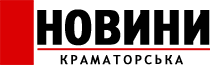
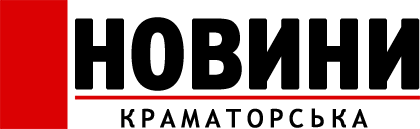




Коментарі